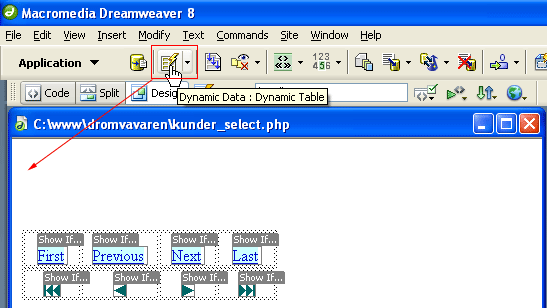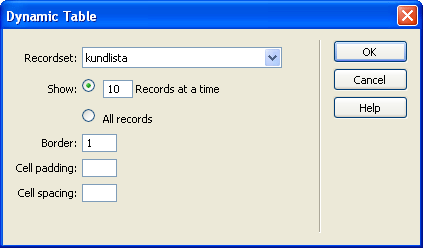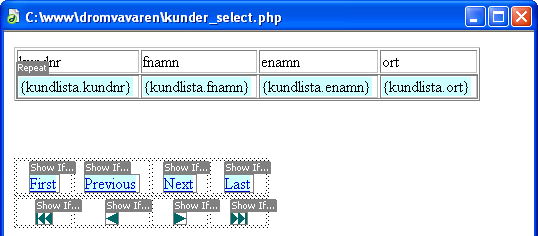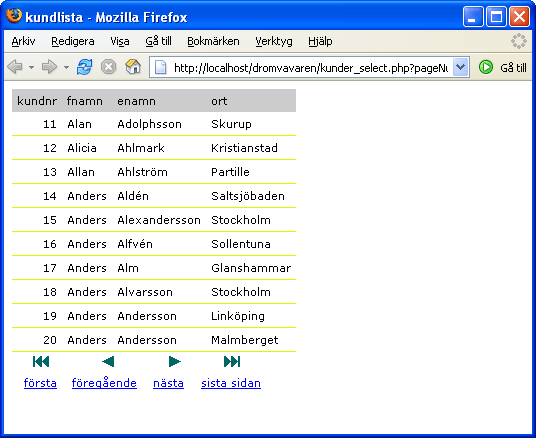Klicka här för att prova exemplet ovan » mot den riktiga databasen "kunder_order"!
Dreamweaver ger dig möjlighet att ansluta direkt till en MySQL databas och du kan se resultatet av dina dynamiska sidor direkt i Dreamweaver. Den här guiden visar hur du skapar Recordsets för att göra sökningar ur databasens tabell och Repeated Regions för att presentera sökresultatet. Dessutom skapar vi en navigering som låter användaren bläddra mellan sidorna med sökresultaten.
Dreamweaver innehåller inte PHP eller MySQL och fungerar inte heller som en webbserver och du måste alltså först installera PHP , MySQL och Apache webbserver.
Din testserver ska vara konfigurerad och anslutningen till MySQL klar enligt guiden Arbeta med PHP och MySQL »
Du bör också ha grundkunskaper i HTML och användning av programmet Dreamweaver innan du börjar med PHP och MySQL.
Ett Recordset (postsamling) är detsamma som en anslutning till en MySQL databas (MYSQL_CONNECT och MYSQL_SELECT_DB) där ett urval av posterna (raderna) i tabellen görs med SELECT - jämför med avsnittet "Ansluta till MySQL databas" i guiden PHP och MySQL »
Det Recordset du anger här gäller endast det aktuella dokumentet och för nya dokument kan du skapa egna Recordset.
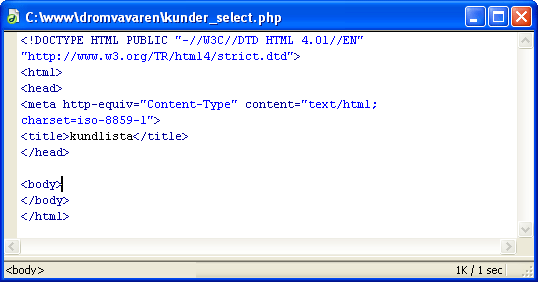

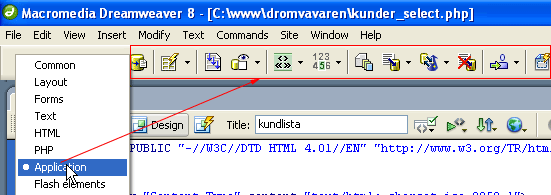

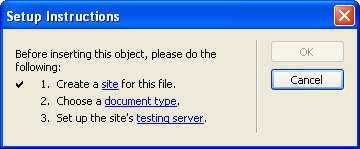
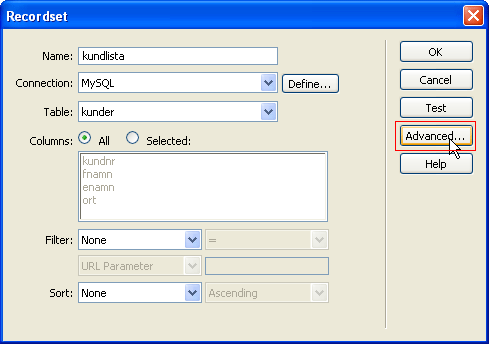
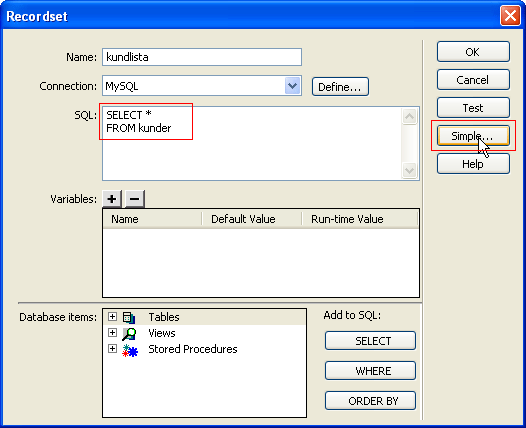
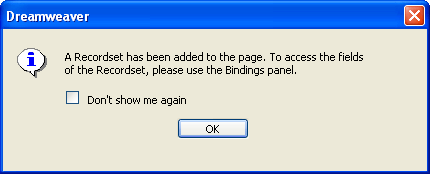
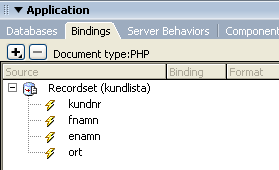
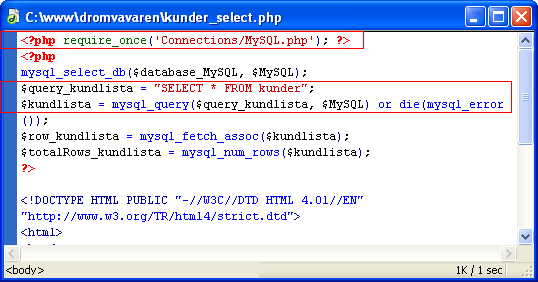
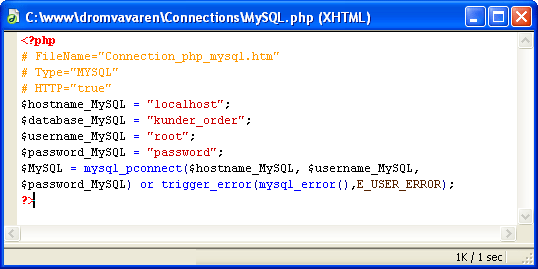
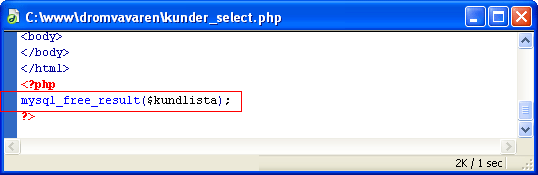
Det Recordset du skapat har redan gjort en sökning i tabellen "kunder" för att visa alla poster och alla kolumner från tabellen, men du har ännu inte valt någon metod att presentera resultatet och din sida visar inga namn från vårt kundregister. Nu är det dags att skriva ut innehållet till ditt dokument.
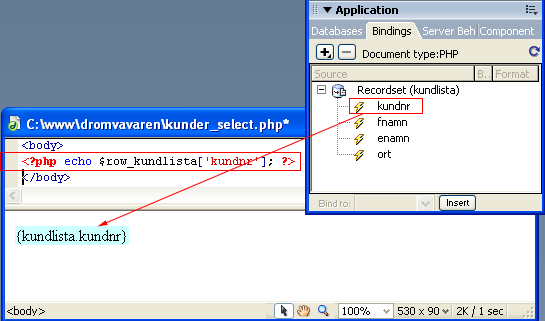
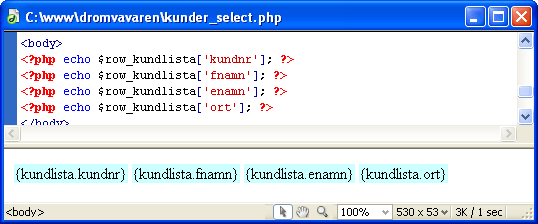
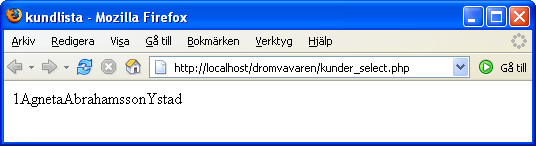
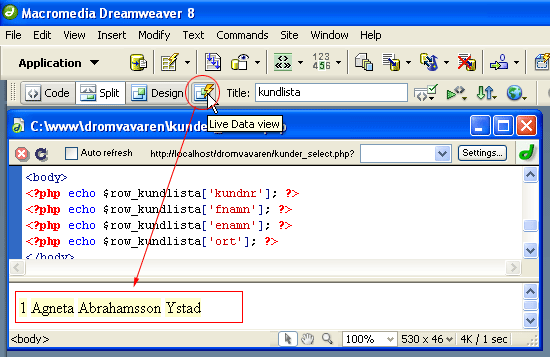
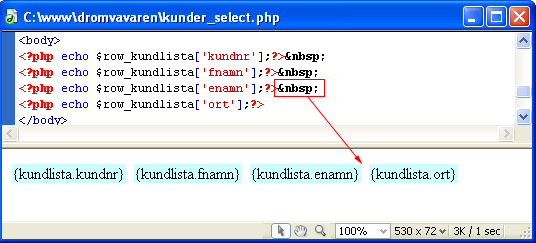
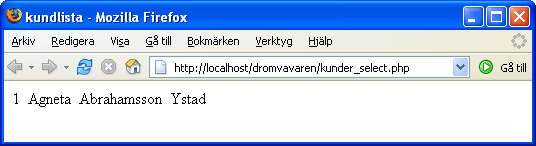
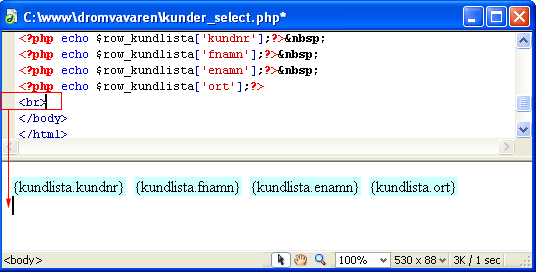
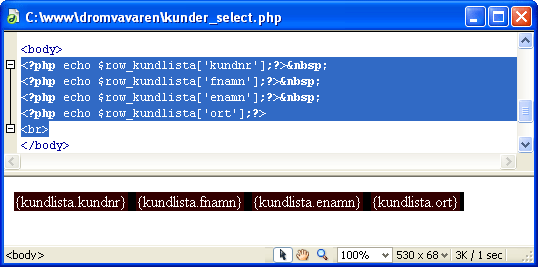
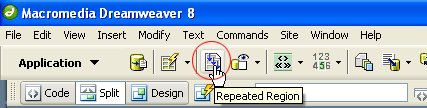
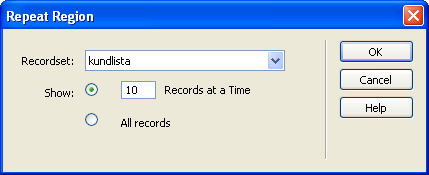
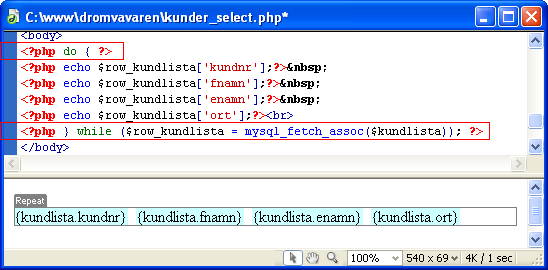
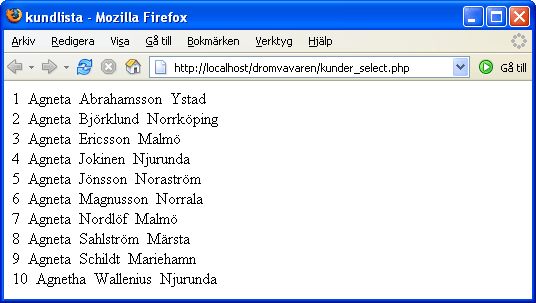
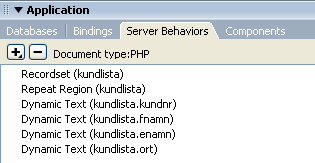
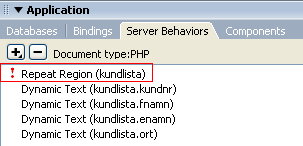
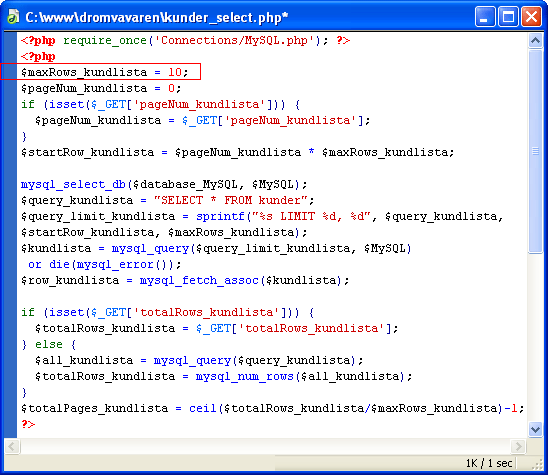
En förutsättning för att bara visa delar av sökresultatet är att det går att visa fler rader från tabellen än de 10 rader vi valt att visa. En navigering framåt och bakåt gör vi med PHP-kod och kopplar med <A HREF> till länkad text.
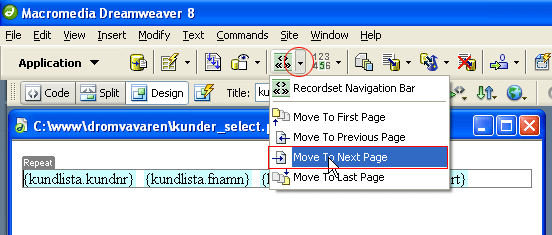
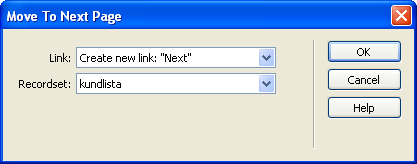
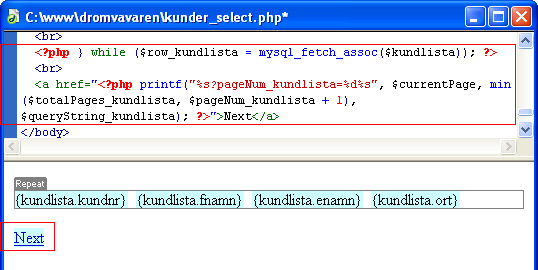
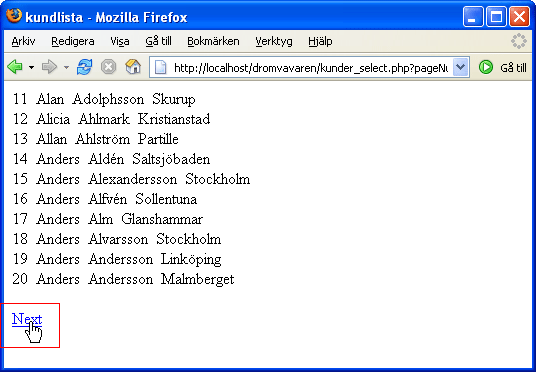

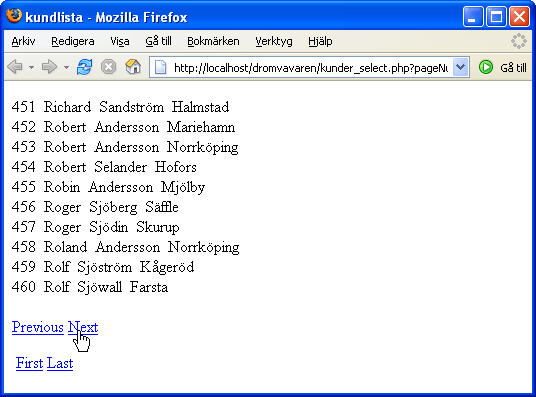
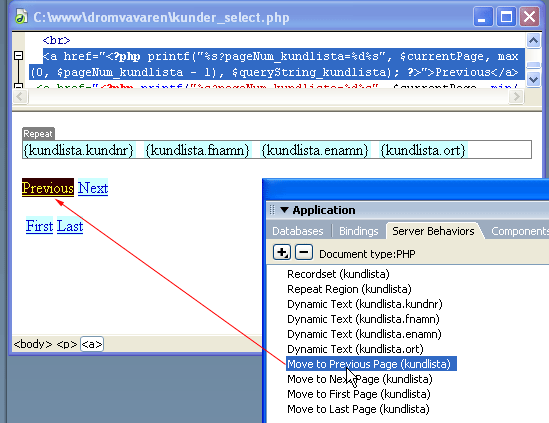
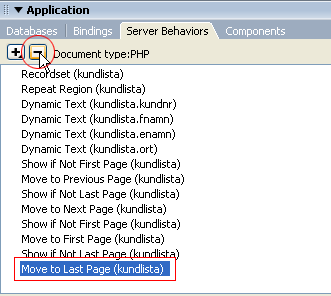
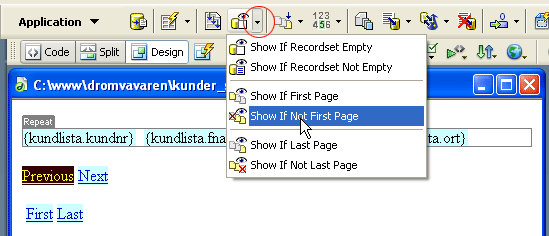
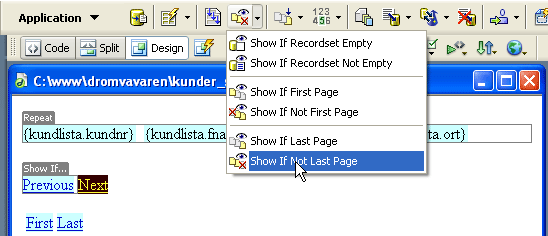
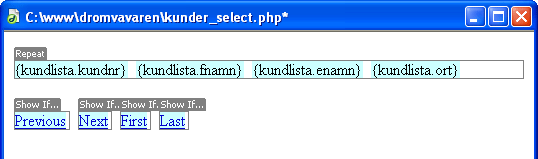
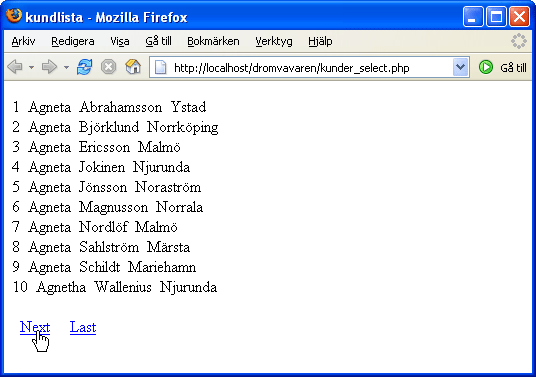
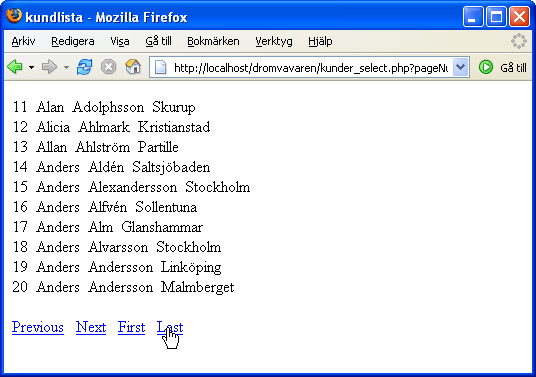
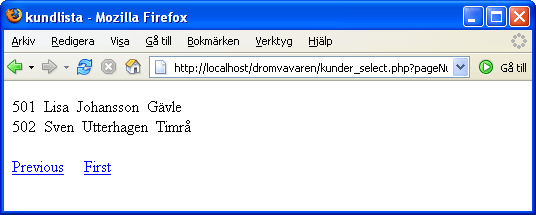
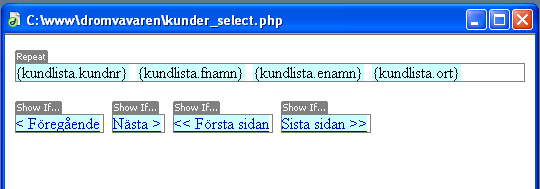
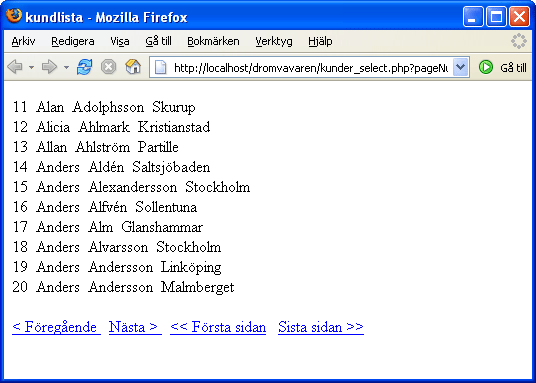
Om du vill ha en hel navigationsmeny finns det ett alternativ som infogar kodblock och länkad text eller bilder i en HTML-tabell.
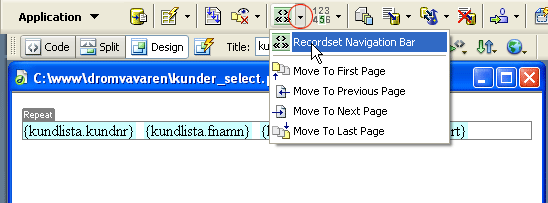
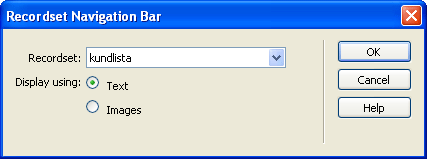
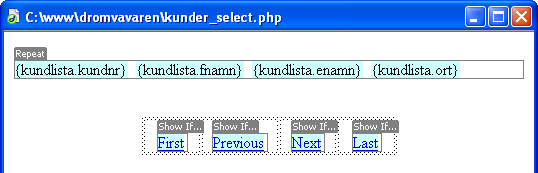
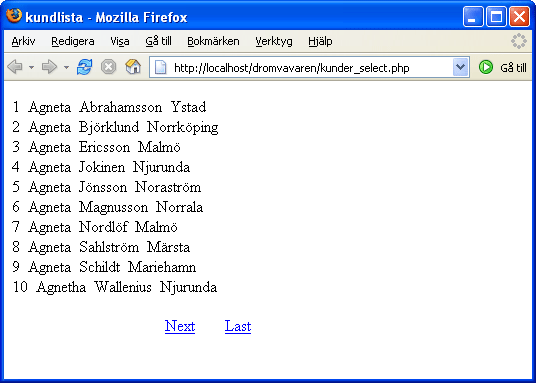
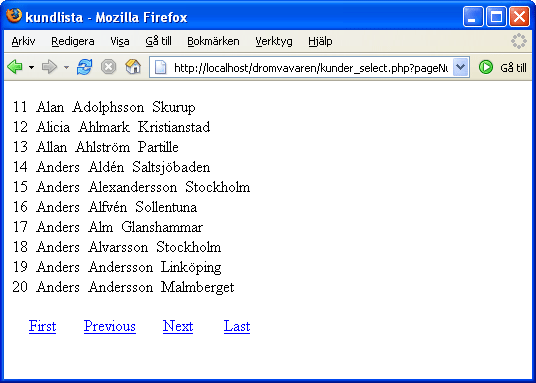
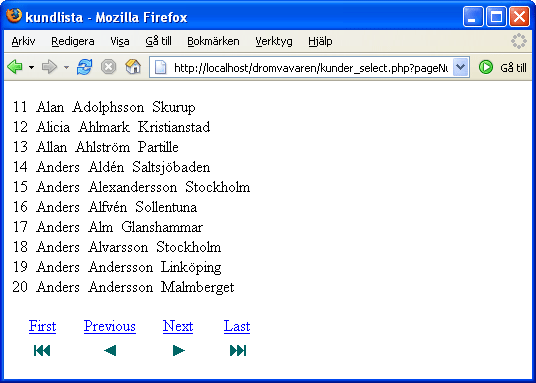
Raderna från vår tabell "kunder" har hämtats in och avgränsats med blanksteg   och radbrytning <BR> men det blir faktiskt snyggare om du placerar sökresultatet i en HTML-tabell.